整理12遥感动态监测.docx
《整理12遥感动态监测.docx》由会员分享,可在线阅读,更多相关《整理12遥感动态监测.docx(12页珍藏版)》请在冰豆网上搜索。
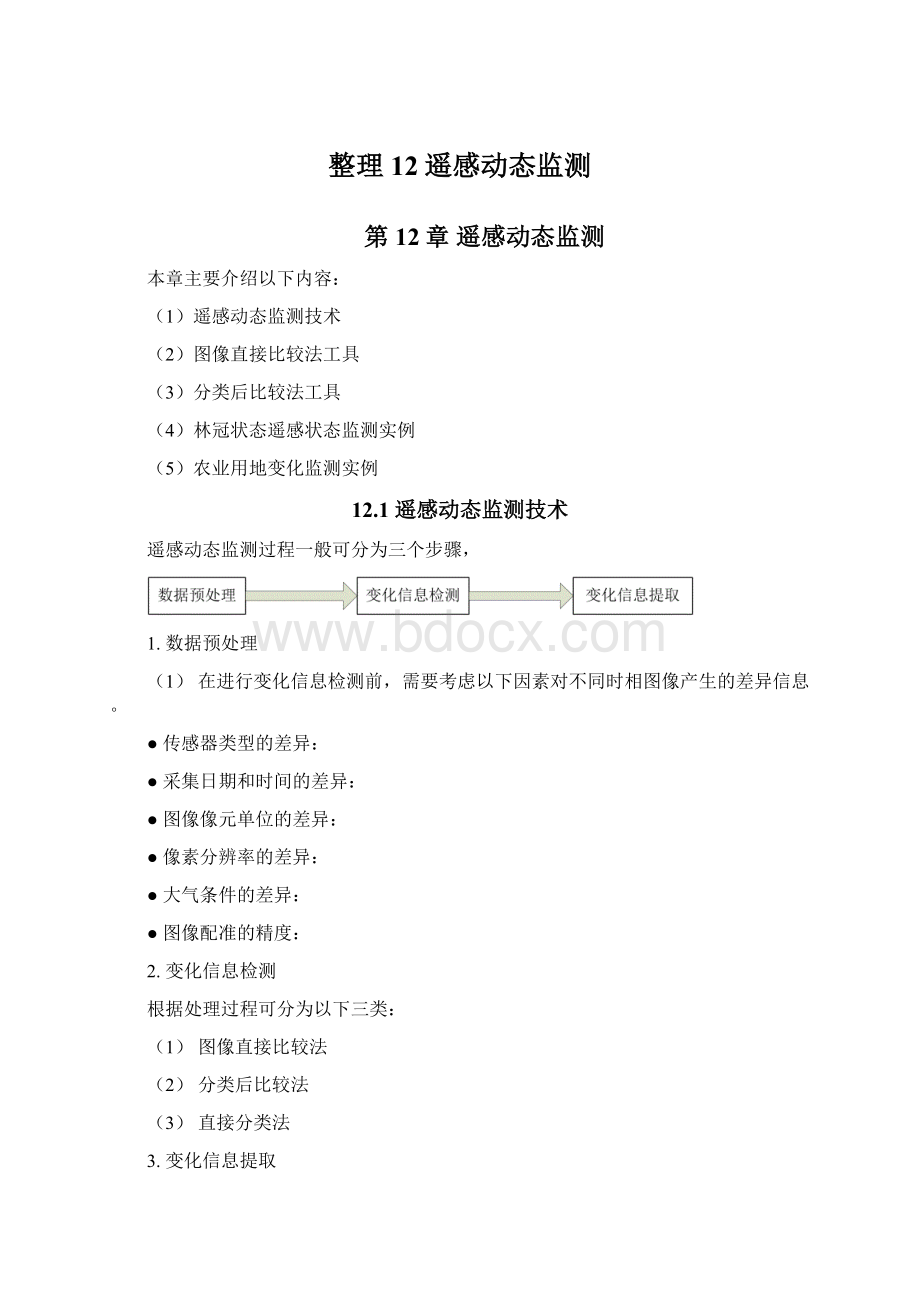
整理12遥感动态监测
第12章遥感动态监测
本章主要介绍以下内容:
(1)遥感动态监测技术
(2)图像直接比较法工具
(3)分类后比较法工具
(4)林冠状态遥感状态监测实例
(5)农业用地变化监测实例
12.1遥感动态监测技术
遥感动态监测过程一般可分为三个步骤,
1.数据预处理
(1)在进行变化信息检测前,需要考虑以下因素对不同时相图像产生的差异信息。
●传感器类型的差异:
●采集日期和时间的差异:
●图像像元单位的差异:
●像素分辨率的差异:
●大气条件的差异:
●图像配准的精度:
2.变化信息检测
根据处理过程可分为以下三类:
(1)图像直接比较法
(2)分类后比较法
(3)直接分类法
3.变化信息提取
变化信息提取可以归纳为从图像上提取信息,有以下方法供选择:
●手工数字化法
●图像自动分类
●监督分类
●非监督分类
●基于专家知识的决策树分类
●面向对象的特征提取法
●图像分割
12.2图像直接比较法工具
ENVI中的图像直接比较法工具包括ComputeDifferentMap工具和ImageDifference工具。
12.2.1ComputeDifferentMap工具
ComputeDifferentMap工具对两个时相的图像作波段相减或者相除,设定的阈值对相减或相除的结果进行分类。
这个工具的详细操作过程如下:
在ENVI主菜单中,选择BasicTools→ChangeDetection-→ComputeDifferenceMap。
在SelecttheInitialStateImage文件选择对话框中,从前一时相图像中选择一个波段,单击OK按钮;在SelecttheFinalStateImage文件选择对话框中,从后一时相图像中选择一个与前面相同的波段,单击OK按钮,打开ComputeDifferenceMapInputParameters对话框。
图12.1ComputeDifferenceMapInputParameters对话框
12.2.2ImageDifferent工具
ImageDifferent工具可以检测两个时相图像中增加和减少两种变化信息,适合获取地表绝对变化信息。
它集成在ENVIEX视图下,采用流程化操作方式。
首先通过以下方式启动ENVIZoom视图。
第一步启动ImageDifference
(1)在ENVIZoom中,选择File→Open打开july_00_quac.img和july_06_quac.img图像。
(2)在工具栏中,单击
按钮,利用Portal功能浏览这两个图像相同区域地表变化情况。
(3)在Toolbox列表中,双击ImageDifference选项,打开FileSelection对话框,分别为Time1File选择july_00_quac.img和Time2File选择july_06_quac.img。
单击Next按钮,打开ImageDifference对话框。
图12.2ImageDifference对话框
第二步变化信息检测
在ImageDifference对话框中,设置变化信息检测方法。
提供两种方法:
(1)波段差值
(2)特征指数差
图12.3设置变化信息检测
图12.4
第三步变化信息提取
可以从变化信息检测结果中提取三种变化信息
图12.5
第四步输出变化信息
图12.6输出变化信息
12.3分类后比较法工具
12.3.1ChangeDetectioStatistics工具
(1)ENVI主菜单中,选择BasicTools→ChangeDetection→ChangeDetectionStatistics。
(2)在SelecttheInitialStateImage文件选择对话框中,从前一时相图像中选择一个波段,单击OK按钮;在SelecttheFinalStateImage文件选择对话框中,从后一时相图像中选择一个与前面相同的波段,单击OK按钮,打开DefineEquivalentClasses对话框。
图12.7DefineEquivalentClasses对话框
(3)在DefineEquivalentClasses对话框,如果两个分类名称一致,系统自动将InitialStateClass和FinalStateClass对应;否则,手动选择。
(4)在左边列表中选择一个分类类别,在右边选择对应分类名称,单击AddPair按钮。
(5)重复(4)步骤,直至所有需要分析的分类类别一一对应。
单击OK按钮,打开ChangeDetectionStatisticsOutput对话框。
(6)选择生成图像表示单位。
(7)单击OK按钮,执行计算。
图12.8ChangeDetectionStatisticsOutput对话框
12.3.2ThematicChange工具
(1)在ENVIEX中,选择File→Open打开两个分类图像。
(2)在Toolbox列表中,双击ThematicChange选项,打开FileSelection对话框,分别为Time1ClassificationImageFile选择前一时间的分类图像和Time2ClassificationImageFile选择后一时间的分类图像。
单击Next按钮,打开ThematicChange对话框。
图12.9ThematicChange对话框
(3)在ThematicChange对话框中,如果两个分类图像中分类数目和分类名称都一样,OnlyIncludeAreasthatHaveChange选项可选,当选择这个选项时,未发生变化的分类全班归为并命名为“noChange”。
单击Next按钮,进入ClearUp对话框。
(4)Clearup对话框的作用是移除椒盐噪声和去除小面积斑块。
(5)单击Next按钮,打开Export对话框。
单击Finish按钮,输出结果。
12.4林冠状态遥感动态监测实例
林冠是森林与大气相互作用的关键界面,林冠状态主要包括林隙、绿叶生物量、林木树叶量等方面的内容,它反映了森林的健康状况。
林冠状态变化包括了自然因子引起的如病虫害、林火、干旱等引起的较大面积的林冠变化、由大风等灾害引起的林隙变化以及树冠和林冠的正常变化等内容。
主要技术路线:
对不同实相的同一种植被指数作差值运算得到植被指数差,这些植被指数差能反映两个时间段森林林冠变化状况;确定一定的阈值范围,阈值范围反映监测区森林健康状态情况,即林冠状态的变化,从而提取虫害受灾区域。
技术流程如图所示。
ENVI提供SPEAR流程化图像处理工具,它将现有的一些图像处理功能集成在一个界面下,采用流程化的向导式操作方式,包含16个流程化图像处理模块:
●异常检测
●变化检测
●GoogleEarth连接工具
●图像对地图(Image-map)几何校正
●独立主成分分析
●道路信息提取
●水体信息提取
●元数据浏览
●基于地形正射校正
●PanSharpening图像融合
●水相对深度分析
●波谱相似地物提取
●图像分类工具
●植被覆盖分析
●图像垂直条纹去除
●船只提取
12.4.1林区提取
这一步是通过植被指数阈值分割的方法将林区从图上提取出来,生成感兴趣区并应用于后面的步骤,提高检测精度和减少计算量。
(1)在ENVI主菜单中,选择Transform→NDVI,在文件选择对话框中选择oct_07_2002.img文件,单击OK按钮。
(2)在NDVICalculationParameters对话框中,在InputFileType选项中选择LandsatTM,选择输出路径及文件名QB_NDVI.img,单击OK按钮,执行NDVI计算。
(3)在ENVI主菜单中,选择BasicTools→RegionofInterest→BandThresholdtoROI,在文件对话框中选择QB_NDVI.img,单击OK按钮,在打开的对话框中设置参数:
MinThreshValue:
0.3
MaxThreshValue:
1
单击OK按钮,执行操作。
(4)在Display中显示oct_07_2002.img,选择Tools→RegionofInterest,可以看到森林的感兴趣区。
在ROITools对话框中,选择File→SubsetDataviaROIs,选择Oct_07_2002.img,用ROI将图像中的森林裁剪输出(oct_07_2002_subset.img)。
(5)用同样的方法将aug_25_2007.img中的森林裁剪输出(aug_25_2007_subset.img)
12.4.2林冠变化检测
数据预处理和林冠变化检测在SPEAR工具中完成,操作过程如下:
(1)在ENVI主菜单中,选择Spectral→SPEARTools→ChangeDetection,打开ChangeDetection对话框进行以下操作:
(2)在Co-registratioParameters对话框中,完成两幅图像精确配准。
进行以下操作:
(3)在ReviewTiePoints对话框中,设置MaximumallowedRMSpeiGCP为1,单击Apply按钮。
其他按照默认,单击Next按钮,进入CheckCo-Registration对话框。
(4)单击按钮,对配准的两幅图像进行目视对比。
单击Next按钮,进入ChangeDetectionMethods对话框。
(5)在ChangeDetectionMethods对话框中,提供四大类变化监测方法:
(6)
(7)(4)环境保护验收。
在ExamineResults对话框中,提供以下浏览变化检测结果的工具。
(8)单击Next按钮进入最后一步。
(9)单击Finish按钮完成此流程的操作。
(1)报送审批综合性规划草案和专项规划中的指导性规划草案时,将环境影响篇章或者说明一并报送。
12.4.3提取森林健康变化信息
(3)对环境影响很小、不需要进行环境影响评价的建设项目,填报环境影响登记表。
此步骤是从第二个步骤中得到的NDVI差值结果中提取森林健康变化信息,采用阈值分割的方法。
阈值法是一种简单有效的图像分割方法,它将图像的灰度级分为几个部分,选用若干个阈值来确定图像的区域。
阈值分割一步分为两个步骤:
首先,确定图像的分割阈值;然后,分割图像。
(3)生产、储存烟花爆竹的建设项目;一般利用图像的直方图寻找分割阈值。
若图像由多个特征区域构成,则其直方图呈现多峰现象,每个峰值对应一个区域,以谷值点位或凸值点位阈值划分相邻峰值。
本例提取的是森林受灾区,将受灾区分为严重区和一般区。
(1)
(2)6.建设项目环境影响评价文件的其他要求在Display窗口中显示Diff波段,即NDVI
(3)在主图像窗口中,选择Enhance→InteractiveStretching,打开显示图像的直方图,滑动其中的一条垂直虚线靠近0值去,从左下角获取一个阈值;继续移动虚线滑到左边凸值点位,从左下角获取第二个阈值
(4)在主图像窗口中,选择Overlay→DensitySlice
(5)在DensitySlice对话框中,进行以下操作
(6)
(7)
(2)区域、流域、海域的建设、开发利用规划。
环境影响篇章或说明为了得到更好的结果,用分类后处理工具优化监测结果。
2.间接市场评估法
12.5农业用地变化监测实例
整个过程包括LandsatTM农业用地分类和农业用地变化信息提取两部分。
详细操作过程如下所述。
第一步LandsatTM农业用地分类
(1)启动ENVIEX,选择File→Open,同时打开ag_08_quac.img和ag_09_quac.img。
ENVIEX自动以TM321波段组合显示。
(2)
(3)2.量化环境影响后果利用工具栏中的缩放按钮浏览打开的数据,单击
按钮“透视”两个时相的图像,大致了解两个时期的土地利用情况。
(4)
(5)(3)介绍评价对象的选址、总图布置、水文情况、地质条件、工业园区规划、生产规模、工艺流程、功能分布、主要设施、设备、装置、主要原材料、产品(中间产品)、经济技术指标、公用工程及辅助设施、人流、物流等概况。
在ENVIEX中,选择File→New→VectorLayer,在CreatNewVectorLayer对话框中,设置LayerName为Mask,单击OK按钮。
(6)在工具栏中,选择
,在图像上沿着农业用地的边缘绘制矢量作为掩膜文件。
绘制好后单击右键选择Accept。
(7)
(8)(3)机会成本法在ENVIEX中,选择File→SaveAs,将绘制的Mask文件保存为外部Shapefile文件。
(9)在ENVIEX中的Toolbox中,双击Classification流程化工具。
(10)在FileSelection对话框中,选择ag_08_quac.img,单击Next按钮。
(11)在ClassificaitonType对话框中,选择UseTrainingData,单击Next按钮。
(12)在DefineTrainingData对话框中,双击Class1修改ClassName为greenfields,在图上目视解译绘制有作物的农业用地。
绘制一定数量的训练样本。
(13)新增一个分类类型。
同样的方法绘制一定数量的训练样本,最终结果如图。
(14)在Algorithm中默认选择MaximumLikelihood,勾选Preview预览分类结果,单击Next按钮,执行分类。
(15)在ClassificationCleanup对话框中,设置Smoothing可以去除椒盐噪声,设置Aggregation可以将小斑块合并到大块中。
按照默认单击Next按钮。
(16)在SaveResults对话框中,选择ExportClassificationImage选项,选择分类图像输出路径和文件名ag_08_maxlike.img,单击finish按钮。
(17)完成2008年农业用地分类图。
用同样的方法将ag_09_quac.img图像进行分类,得到分类结果ag_09_maxlike.img。
第二步农业用地变化信息提取
(1)在ENVIEX中的Toolbox中,双击ThematicChange流程化工具。
在ThematicChangeDetectionFile选择对话框中,分别为Time1选择ag_08_maxlike.img和Time2选择ag_09_maxlike.img。
(2)选择InputMask选项,在theThematicChangeMask对话框中,选择mask.shp文件作为掩膜文件,单击next按钮。
(3)在ThematicChange对话框中,选择“OnlyIncludeAreasthatHaveChanged”,只获得变化的区域。
选择Preview选项可以预览结果。
单击Next按钮。
(4)在Cleanup-RefineResults对话框中,在Smoothing和Aggregation中设置合适的值去除噪声和合并小斑块,单击next按钮。
(5)在ThematicChangeExport对话框中,分别将结果以图像和矢量格式输出,单击Finish输出结果。
(6)在输出的变化矢量结果单击右键选择ViewAttributes,可以看到每个变化斑块的属性信息。